Windowsムービーメーカー2.1の「ムービーの保存ウィザードを完了できません」というエラーメッセージの対処について
山口旅行に行った時にデジタルビデオカメラで撮影したビデオをPCのハードディスクにAVI動画として保存している。もう2年近く前のビデオなので、さっさとDVDにバックアップをとりたいと思っていたのだが、このビデオが13GBという巨大なサイズで1つのファイルとして存在しているものだから、片面1層のDVDに品質劣化なしで焼くには、ビデオファイルを撮影単位ごとに分割して1ファイルあたりの容量を小さくするしかなかった。
デジタルビデオカメラからAVI形式で取り込んだ動画ファイルを品質劣化なしで分割保存する作業にはWindowsムービーメーカー2.1を用いることにし、以下の手順で実施した。
- Windowsムービーメーカー2.1を起動。
- [ファイル] > [コレクションへの読み込み] > 読み込む動画ファイルを選択 > [読み込み]をクリックする。
- 読み込まれた動画ファイルが自動的にクリップ単位で分割されるので、保存する動画をドラッグ&ドロップで「ストーリーボード」に追加する。
- [ファイル] > [ムービーファイルの保存] > 「ムービーの保存場所」で「マイ コンピュータ」を選択後、[次へ]をクリックする。
- 「保存するムービーのファイル名を入力する」で動画のファイル名を入力する。
- 「ムービーの保存場所を選択する」で動画の保存場所を選択し、[次へ]をクリックする。
- 「保存するムービーの品質」については、「その他の設定」で「DV-AVI (NTSC)」を選択し、[次へ]をクリックする。
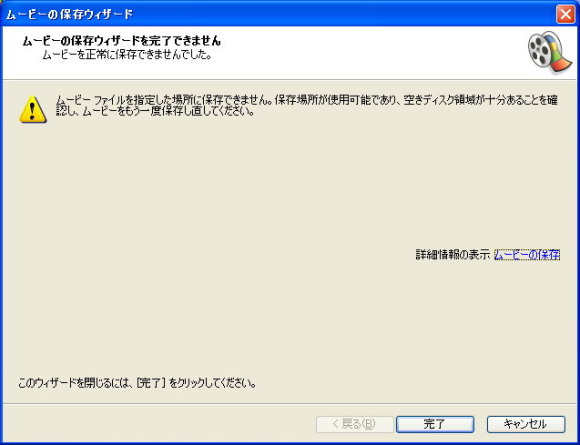
保存場所のドライブの空き容量は28GBだったので問題ないと思っていたのだが、エラーが出た以上は仕方がないと思って不要なファイルを色々と消し、空き容量を44.7GBにまで増やした。しかし、同じエラーが出てしまう。Microsoftの公式サイトやGoogleでの検索でも解決方法が分からず、また、使用しているWindowsムービーメーカー2.1のバージョン(「Movie Maker Version 2.1.4026.0」)は現時点では最新のようだったのでソフトをバージョンアップして回避できそうな問題でもなかった。デフラグでもしようかと思って、デフラグをしたのだが、意味がなかった。ついにはどうしたらいいのか分からなくて途方に暮れてしまった。
完全に諦めようかと思った時、再度、エラーメッセージの意味を考えてみた。
ムービーの保存ウィザードを完了できません。ムービーを正常に保存できませんでした。 ムービーファイルを指定した場所に保存できません。保存場所が使用可能であり、空きディスク領域が十分あることを確認し、ムービーをもう一度保存し直してください。「空きディスク領域」・・・「空きディスク領域」を増やすには不要なファイルを消すしかない。しかし、これ以上は何が消せるだろうか。そこで、思いついたのが「CCleaner」というフリーソフト。このソフトを利用すれば、不要なファイルを自動的に検索して削除してくれるので、もしかしたら・・・と思って使ってみると、予想は見事的中し、問題が解決した(この時、10GBぐらいの不要なファイルが消去された。不要なファイルが10GBもあったので、かなりびっくりした)。打つ手がない、と思った時に、トラブル解決のヒントとなるエラーメッセージの意味をじっくりと考える大切さを痛感した。また、その日以来、「CCleaner」を重宝するようになった。
《備考》
「CCleaner」の提供元サイト:http://www.ccleaner.com/